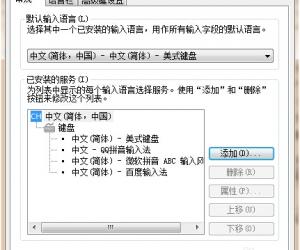如何彻底关闭屏幕保护程序 屏幕保护程序彻底关闭教程
发布时间:2017-01-19 15:45:16作者:知识屋
如何彻底关闭屏幕保护程序 屏幕保护程序彻底关闭教程。有的朋友听说电脑的屏幕保护程序有具有省电的作用,还可以保护我们的显示器,所以有的朋友就设置了屏幕保护程序。
但是设置完后朋友发现看一部电影,长时间不动屏幕就会生成屏保,要一次有一次晃动鼠标,非常麻烦。
其实屏幕保护的作用并不大,如果是长时间不用电脑而又需要主机处于运行状态的话,把显示器关掉是明智的做法,开着屏幕保护反而增加了显示器不必要的工作时间,加速显像管的老化。

小编给大家总结了彻底关闭屏幕保护程序的两种办法:
第一种办法:
1:桌面空白处,右键,属性,如下图。
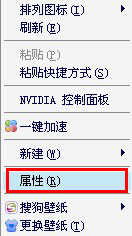
2:点“屏幕保护程序”如下图。
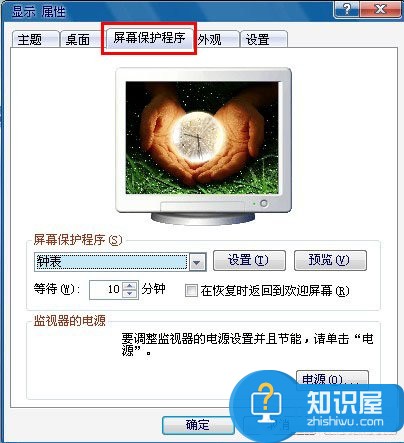
3、在屏幕保护程序下面设置成“无 ”;再点开“电源”如下图。
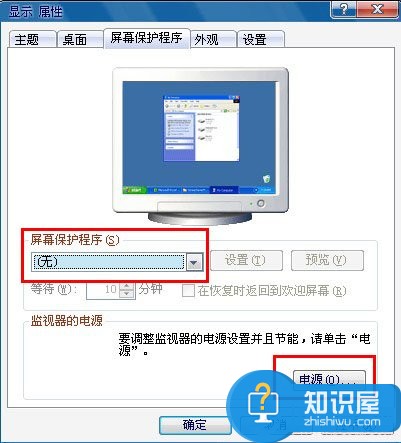
4、电源使用方案我们一般都选择“家用/办公桌”,使用方案里面的“关闭监视器、关闭硬盘、系统待机”三项都设置为“从不”如下图。
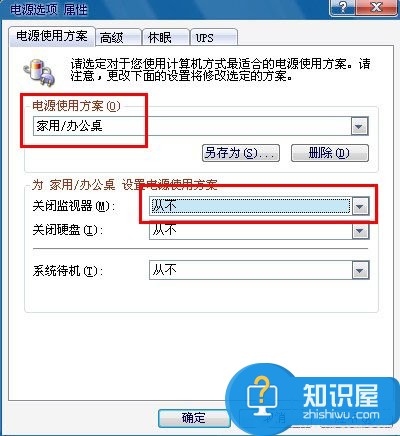
第二种办法:
1,点击“开始”—“运行”—输入“gpedit.msc”如下图。

2,在打开的窗口右侧选“用户配置”,如下图。
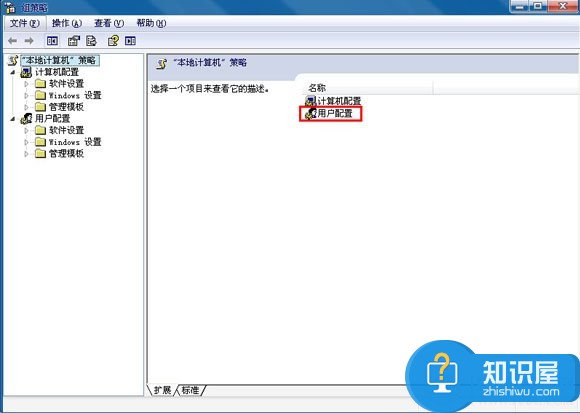
3、依次点开“管理模板”、“控制面板”、“显示”如下图。
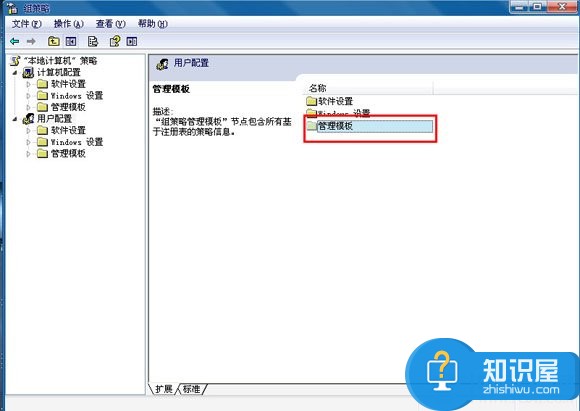
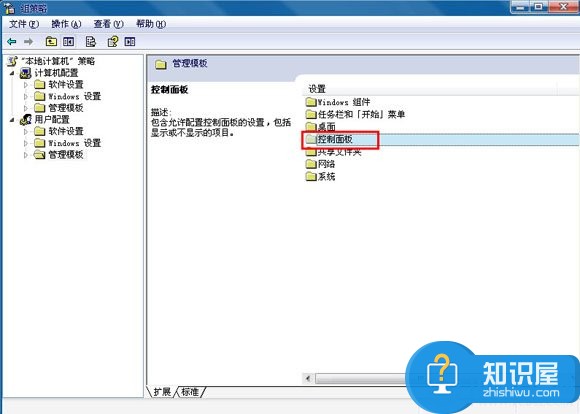
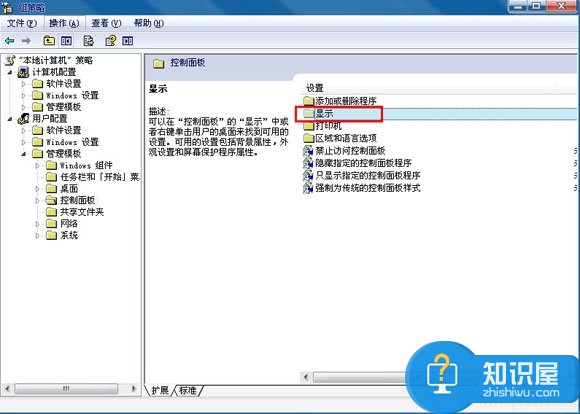
4、窗口右侧会显示项,找到“隐藏屏幕保护程序选项卡”,双击并设为“已禁用”,确定。
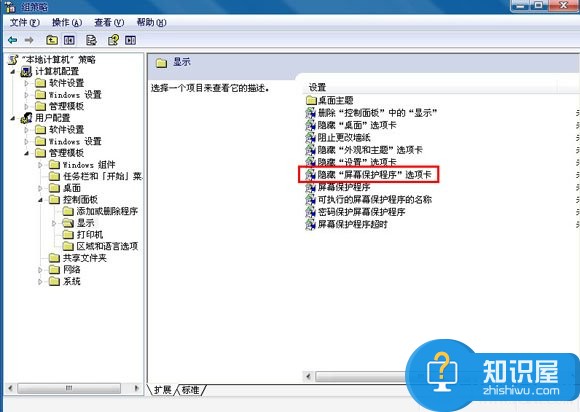
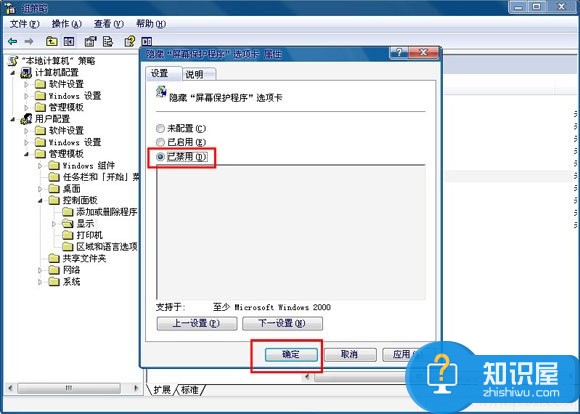
知识阅读
软件推荐
更多 >-
1
 一寸照片的尺寸是多少像素?一寸照片规格排版教程
一寸照片的尺寸是多少像素?一寸照片规格排版教程2016-05-30
-
2
新浪秒拍视频怎么下载?秒拍视频下载的方法教程
-
3
监控怎么安装?网络监控摄像头安装图文教程
-
4
电脑待机时间怎么设置 电脑没多久就进入待机状态
-
5
农行网银K宝密码忘了怎么办?农行网银K宝密码忘了的解决方法
-
6
手机淘宝怎么修改评价 手机淘宝修改评价方法
-
7
支付宝钱包、微信和手机QQ红包怎么用?为手机充话费、淘宝购物、买电影票
-
8
不认识的字怎么查,教你怎样查不认识的字
-
9
如何用QQ音乐下载歌到内存卡里面
-
10
2015年度哪款浏览器好用? 2015年上半年浏览器评测排行榜!